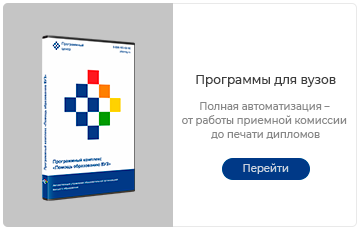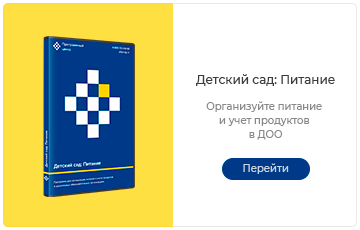07.03.2017
Как распечатать сертификат участника VI Всероссийского ежегодного конкурса детских рисунков "Зимние забавы"?
Уважаемые участники!
Программный центр "Помощь образованию" благодарит образовательные организации в лице заведующих и воспитателей, которые организовали и провели VI Всероссийский конкурс рисунков "Зимние забавы" в своем детском саду, детей - непосредственных исполнителей работ, а также их родителей.
Каждому участнику - детскому саду, школе, центру дополнительного образования - подготовлен Сертификат участника конкурса, который можно распечатать самостоятельно на нашем сайте (высылаться они не будут).
Получить сертификат для образовательной организации >>
Для детей Вы также можете сформировать сертификат участника.
Получить сертификат для ребенка >>
Для печати сертификата:
1. Перейдите по ссылке, указанной выше.
2. На открывшейся странице в списке найдите свой детский сад. Для этого внизу страницы выберите режим отображения "Все". Воспользуйтесь поиском по странице: нажмите Ctrl+F и введите в поле поиска наименование Вашей организации или город.
Щелкните по наименованию Вашей организации. Загрузится сертификат с данными участника. Внимание: информация для заполнения сертификата взята из ваших заявок на участие в конкурсе!
3. Для формирования сертификата для ребенка в поля введите данные ФИ ребенка, название образовательной организации и e-mail, нажмите кнопку "Сохранить". В списке появятся введенные вами данные. Щелкните по ФИ ребенка. Загрузится сертификат с данными ребенка.
4. Щелкните правой кнопкой мыши на открывшемся изображении. В появившемся меню выберите пункт "Печать".
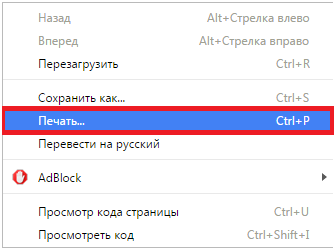
5. Настройте параметры печати сертификата в открывшемся меню "Печать":
- Откройте "Больше параметров";
- В списке "Поля" выберите "Без полей" (в зависимости от используемого браузера возможен вариант "Нет");
- Установите галочку "Фон" (в зависимости от используемого браузера возможен вариант "Фоновая графика").
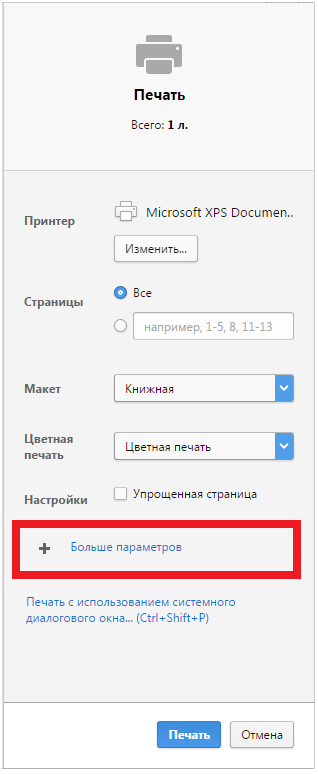
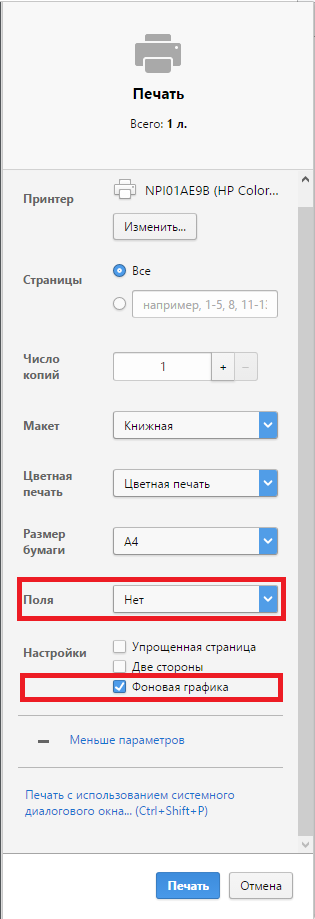
6. Если у вас цветной принтер, настройте Цветную печать".
7. Для печати нажмите кнопку "Печать".
Примечание: если необходимо сохранить сертификат на флешке, то сначала выполните пп. 1 - 5, затем в списке принтеров выберите пункт "Сохранить как PDF" и нажмите кнопку "Сохранить".
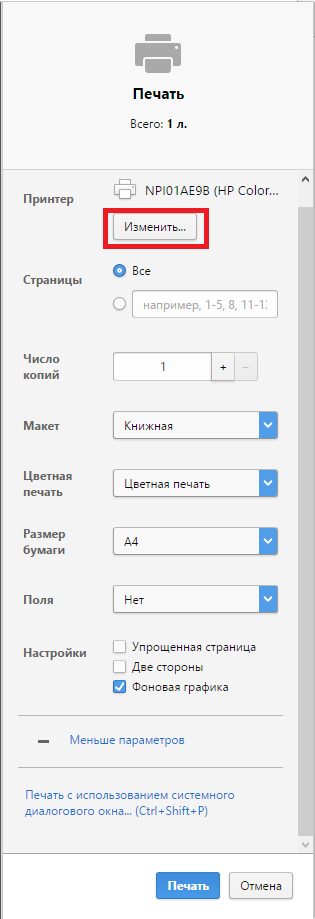
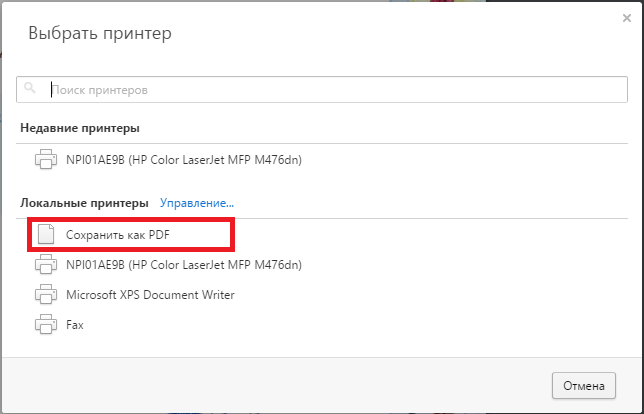
Благодарим за участие в нашем конкурсе!
За дополнительной информацией по организации конкурса обращайтесь по эл.почте market@pbprog.ru или телефону 8-800-707-41-80 (звонок бесплатный).
| Положение о конкурсе >> |
|
|
| Итоги конкурса >> | Получить сертификат >> | |
| Каталог программ >> |
|
Заказать программу >> |
Почему кадастровые компании выбирают Полигон: CRM
05.12.2025
Новый семестр в колледже: составляем расписание на 2026 год без потери данных
05.12.2025
Итоги вебинара «Комплексное управление детским садом: автоматизация питания, здоровья и развития детей»
05.12.2025
Итоги практикума «Образование земельного участка из государственных земель»
04.12.2025
Новая версия программы «Полигон Про: Лесная декларация» от 03.12.2025 г.
04.12.2025
Переход на КриптоПро CSP 5.0: почему необходимо перейти до 15 января 2026 года
01.12.2025